Les forums sont un excellent moyen d’ajouter du contenu créé par les utilisateurs de votre site WordPress. Que les sujets soient plus ou moins sérieux ou que les utilisateurs posent des questions de type “support”, les forums permettent à vos lecteurs d’interagir avec vous et d’autres personnes et établissent un dialogue. Le meilleur dans tout ça : ils sont très faciles à ajouter à votre site avec un plugin de forum WordPress. Si vous gérez un site web professionnel ou un blog personnel, l’une des principales raisons d’avoir un forum est d’instaurer une connexion avec vos lecteurs.
Si vous lisez cet article, vous cherchez certainement à faire de votre site WordPress un espace que les gens utilisent régulièrement. L’objectif sera de créer et fédérer une communauté d’utilisateurs alors voyons comment un forum peut vous aider à atteindre votre objectif.

Comment les forums améliorent votre WordPress ?
En général, les forums sont parfaits pour créer du contenu unique et interactif et faire participer les lecteurs à votre site. Ils font parler les gens et, surtout, les incitent à revenir sur votre site pour lire les derniers messages du forum. Ils offrent également la possibilité de référencer votre site sur Google grâce à des mots-clés. Autant dire que cela peut booster le rayonnement de votre site web.
Mais en plus de discussions générales, les forums peuvent également jouer un rôle important :
- Questions sur les produits – Si vous avez déjà fait des achats sur des plateformes telles que Amazon, Boulanger, Darty vous avez peut-être vu leur section questions et réponses sur les produits. Ces forums sont un excellent moyen de permettre aux clients potentiels de poser des questions sur les produits avant d’acheter.
- Assistance – En tant que consommateur, si vous n’êtes pas du tout enclin à appeler le service client, les forums sont un excellent moyen de trouver la réponse à la plupart de vos questions/doutes. Tandis que si vous êtes responsable de la gestion du forum, vous répondez à la question d’un client, mais vous créez également un dossier public de cette réponse que les autres lecteurs peuvent trouver.
- Côté réseau social – Les forums peuvent ajouter certains aspects sociaux à votre site en proposant des profils et des fils d’activités.
- Discussion de cours – Si vous organisez une formation, les forums constituent un excellent moyen pour vos utilisateurs de discuter entre eux à ce sujet là.
Maintenant que vous savez pourquoi vous devriez envisager un plugin de forum WordPress, voyons comment ajouter un forum à votre site et comment l’utiliser dans la foulée. Pour cela mon choix s’est porté sur bbPress. C’est un plugin léger pour créer un forum sur un site web existant ou vous pouvez lancer un nouveau site entièrement dédié au forum. Il a bien fait ses preuves depuis son lancement.
Créé en 2004 par Matt Mullenweg, créateur de WordPress.com et fondateur de la société Automattic ainsi que par John James Jacoby. Par la suite, il a été affiné et re développé pour devenir la version actuelle : un plugin gratuit et open-source que les utilisateurs peuvent installer en un clic depuis le répertoire des plugins WordPress fourni avec chaque installation de WordPress.
1 – Démarrage : Installer bbPress
Tout d’abord, vous devez installer et activer le plugin bbPress.
Rendez vous sur votre tableau de bord et cliquez sur Extensions > Ajouter Nouveau. Il y a de fortes chances que vous le trouviez en suggestions sur votre écran, car l’écran Ajouter Nouveau affiche d’abord les plugins les plus populaires. Si ce n’est pas le cas, vous pouvez toujours lancer une recherche. Une fois trouvé, cliquez sur Installer puis sur Activer.
Après avoir installé le plugin, vous verrez une nouvelle section dans le menu latéral appelée Forums. C’est là où ça devient intéressant.
2 – Créer la page principale du forum
La première étape après l’activation du plugin consiste à créer la page principale où vos visiteurs pourront accéder aux forums. Vous pouvez le faire de deux façons et je vous accompagnerai dans les deux cas.
La première méthode consiste à créer un forum “parent”. Libre à vous de lui donner le nom que vous préférez. Ensuite vous n’aurez qu’à l’ajouter à votre menu de navigation principal.
La seconde méthode consiste à créer une nouvelle page et à y insérer un shortcode qui ajoutera l’index principal de votre forum à cette page.
Il n’y a pas de bonne ou mauvaise façon de procéder, tout dépend de ce que vous préférez !
Méthode 1 : Créer un forum parent
Le menu latéral comporte trois nouvelles sections :
- Forums
- Sujets
- Réponses
Ce qui vous intéresse c’est la section “Forums”, alors cliquez dessus et sélectionnez Nouveau Forum.
Donnez un nom à votre forum et entrez une courte description dans l’éditeur de texte. Réglez le statut sur Fermé pour vous assurer que personne ne puisse poster un nouveau sujet dans votre forum principal. Comme cela ne servira que d’index pour les différentes sections de votre forum, vous ne voulez pas que quelqu’un y publie un message. Une fois que vous avez terminé avec les premiers réglages, cliquez sur Publier pour créer votre forum principal.
Méthode 2 : Créer une page forum avec index
Créez une nouvelle page, et nommez-la comme vous le souhaitez. Dans l’éditeur de texte ci-dessous, insérez le shortcode suivant :
[bbp-forum-index]
Cliquez sur Publier pour fermer la fenêtre.
3 – Ajouter un forum à votre menu principal
L’étape suivante consiste à ajouter des forums à votre menu principal. Vos membres et lecteurs auront besoin d’être guidé.e.s vers votre forum. Pour ce faire, placez un lien vers la page de votre forum dans le menu de navigation.
Cliquez sur Apparence > Menu et sélectionnez votre menu de navigation principal. bbPress créera automatiquement un élément de menu appelé Forums, donc si vous avez utilisé la première méthode, ajoutez votre forum principal à votre menu. Si vous avez utilisé la deuxième méthode, vous devrez alors ajouter la page que vous venez de créer.
Une fois que votre forum a été ajouté au menu, cliquez sur Enregistrer. Les utilisateurs peuvent désormais accéder à la page d’index du forum en cliquant sur le lien dans le menu principal.
4 – Création de forums avec bbPress
A ce stade là votre page Forums est vide. Il vous faudra vous lancer dans la création de plusieurs forums. Le nombre de forums que vous créez dépend entièrement de vos objectifs et besoins. Vous pouvez facilement afficher plusieurs sections que vos utilisateurs pourront consulter.
Dans cet exemple ci-dessous, les forums sont là pour fournir de l’aide et du soutien à des clients, donc idéalement la configuration du forum comprendra une section FAQ, ainsi que des forums individuels pour répondre à des questions spécifiques sur un produit, service ou autre.
Quelques fonctionnalités du forum
Votre forum possède plusieurs fonctionnalités qui méritent d’être connus. Je vais les aborder brièvement ici.
Le statut de n’importe quel forum que vous créez peut être ouvert et fermé. Comme vous l’avez peut-être deviné à l’étape 1, un forum fermé signifie que tout le monde peut voir le forum mais ne peut pas y poster de nouveaux sujets. Le statut ouvert signifie que tout utilisateur enregistré peut poster un nouveau sujet.
Vous pouvez définir le type de visibilité : public signifie que même les utilisateurs non enregistrés peuvent voir le forum. Privé signifie que seuls les utilisateurs enregistrés et connectés peuvent voir le forum et caché signifie que les forums ne peuvent être vus que par les administrateurs et les maîtres des clés.
L’ordre détermine simplement l’ordre dans lequel vos forums apparaîtront sur la page principale du forum. L’ordre par défaut est alphabétique, mais vous pouvez le modifier en utilisant cet attribut. L’ordre commence à 0 et peut aller aussi haut que vous le souhaitez.
En ce qui concerne les sujets, ils peuvent être normaux, “sticky” ce qui signifie qu’ils restent en haut du forum quel que soit le nombre de nouveaux sujets ajoutés, et enfin “super sticky”, où le même sujet est affiché en haut de chaque forum.
5 – Inscription des membres, mot de passe oublié et page de connexion à WordPress pour bbPress
Une fois que vous avez créé vos forums, il est temps de mettre en place quelques pages nécessaires pour permettre là vos futurs membres de s’inscrire, gérer les connexions et les mots de passe oubliés. Dans ce sens là, bbPress propose de nombreux shortcodes utiles, notamment pour l’enregistrement, la perte du mot de passe et les pages de connexion.
Dans la plupart des cas, ouvrir un forum à tous les utilisateurs sans restrictions est l’option la plus simple. Il vous suffit d’aller dans Paramètres > Général et de cocher la case “Tout le monde peut s’enregistrer” pour autoriser les inscriptions sur votre site web.
Pour créer une page d’inscription/connexion il vous faudra vous rendre dans la section Apparence > Widgets et simplement glissez-déposez le Widget de connexion dans votre barre latérale ou dans toute autre zone de widgets. Il vous sera demandé de fournir les URL des pages Inscription et Mot de Passe Oublié. Après les avoir saisies, il vous suffit de cliquer sur le bouton Enregistrer pour terminer votre action.
Vous pouvez également inclure un message qui informe vos visiteurs qu’ils doivent créer un compte pour participer aux forums.
Rôles des utilisateurs de bbPress
Les utilisateurs de votre forum ainsi que vous-même pouvez avoir différents rôles. Ci-dessous une liste des rôles principaux :
- Keymaster – C’est l’équivalent bbPress d’un administrateur WordPress. Cet utilisateur peut créer et modifier n’importe quel sujet, même ceux des autres utilisateurs. Il peut également gérer les tags, créer de nouveaux forums et accéder aux paramètres généraux.
- Modérateur – Cet utilisateur possède presque toutes les capacités d’un keymaster. Il ne peut cependant pas supprimer les forums des autres utilisateurs, ni accéder aux paramètres globaux.
- Participant – Cet utilisateur peut créer de nouveaux sujets et répondre à des sujets existants.
- Spectateur – Cet utilisateur peut consulter les sujets mais ne peut pas créer de nouveaux sujets ni y répondre.
- Utilisateur bloqué – Cet utilisateur n’a pas le droit de poster ni de répondre aux sujets.
Customiser un forum bbPress
bbPress peut être personnalisé pour s’intégrer parfaitement au reste de votre site.
La première étape consiste à passer en revue les paramètres qui se trouvent sous Paramètres > Forums et à effectuer les changements nécessaires concernant la façon dont les utilisateurs interagissent avec votre forum.
La plupart des paramètres sont explicites, mais le plus important est le paramètre “Rôle”. Ce paramètre particulier vous permet de définir le rôle par défaut que les nouveaux utilisateurs auront lorsqu’ils s’inscriront. Si vous débutez, je vous conseille de le laisser sur “Participant”.
L’option suivante ajoute un délai de 10 secondes entre les messages ultérieurs du forum pour éviter que votre forum soit saturé et le spam. Vous pouvez augmenter ou diminuer la période de délai ici.
L’option “editing” (modifier) permet aux utilisateurs de modifier leurs messages 5 minutes après leur publication. Vous pouvez décocher cette option, mais cela empêcherait les membres de corriger des fautes d’orthographe ou s’ils ont oublié un mot.
En ce qui concerne le style, l’apparence par défaut de bbPress correspondra à celle de votre site web, mais il y a toujours un moyen de lui donner un aspect un peu plus soigné. Il existe de nombreux thèmes disponibles spécifiquement pour bbPress. Je vous en donne quelques uns plus bas !
J’ai déjà mentionné que bbPress est LE plugin de forum le plus populaire. De facto, les forums de support de WordPress.org et de WordPress.com fonctionnent tous deux avec bbPress.
Un autre exemple avec les forums bbPress eux-mêmes qui sont un parfait endroit pour demander un coup de main si vous rencontrez des problèmes.
Thèmes WordPress compatibles avec bbPress
Voici une sélection de thèmes WordPress qui sont conçus pour fonctionner avec bbPress. Cela signifie que vous pouvez créer un site web de grande qualité, avec un bon forum. Nul besoin de faire appel à un développeur pour le mettre en forme.
Goodnews – Thème WordPress News/Magazine
Goodnews by Momizat est un thème qui convient aux utilisateurs de tous niveaux, qu’il s’agisse de votre premier site web ou non. Ce thème WordPress peut servir à de multiples fins, y compris les blogs personnels, les critiques de produits, ou le marketing digital.
Parmi les fonctionnalités, on peut citer :
- bbPress entièrement intégré
- Caractère unique – Simple et facile à personnaliser en quelques clics depuis le tableau de bord
- Réactivité – Le thème est compatible avec tous les navigateurs web et adapté à tous les appareils (smartphones, tablettes, ordinateurs)
Prix : environ 50€
KLEO – Pro Community Focused, Multi-Purpose BuddyPress Theme
KLEO se concentre uniquement sur la construction d’un réseau communautaire/social qui s’intègre à BuddyPress. Avec le thème KLEO, vous pouvez faire plusieurs choses, notamment : créer une communauté, écrire un blog professionnel, présenter un portfolio, créer une boutique, etc.
Les fonctionnalités comprennent :
- bbPress entièrement intégré
- Un design simple et épuré
- Hautement personnalisable
- Page builder et fonctionnalité glisser-déposer
Prix : environ 50€
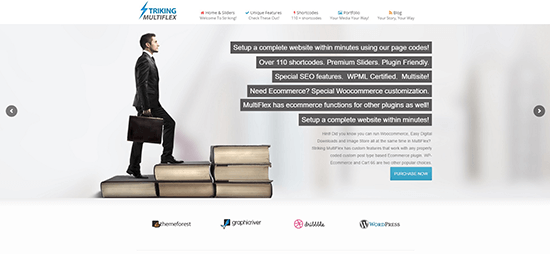
Ses caractéristiques sont les suivantes :
- Thème polyvalent
- Hautement personnalisable
- Interface d’administration facile à utiliser
Prix : environ 50€
Sweet Date – Plus qu’un thème de rencontres sur WordPress
Plus qu’un simple thème de rencontres, Sweet Date vous permet de créer un site web communautaire, au design unique, propre et moderne. Grâce à son design réactif et aux abonnements disponibles aux lecteurs, il leur sera très facile d’y accéder depuis leur mobile, tablette et ordinateur.
Les fonctionnalités comprennent :
- bbPress entièrement intégré
- Un design réactif
- Cotisations des membres
- Intégration de Facebook
- Hautement personnalisable
Prix : environ 60€
OneCommunity – Thème BuddyPress
Si vous avez besoin d’un thème créatif, avec une gamme de sélections de couleurs vives, alors OneCommunity est la solution idéale. Grâce à sa typographie claire et à sa facilité d’utilisation, il vous offrira une expérience utilisateur exceptionnelle.
Ses caractéristiques sont les suivantes :
- bbPress entièrement intégré
- Installation du contenu de la démo en un seul clic
- Hautement personnalisable
- Compatible avec WooCommerce
- Plus de 40 pages comprenant une page d’inscription, un forum de groupe, une zone réservée aux membres, une page d’activités, etc.
Prix : environ 50€
Forum ou pas forum pour WordPress ?
Vous l’aurez compris, l’ajout de forums à votre site web est un excellent moyen d’accroître l’interaction entre utilisateurs et avec l’auteur sur un site WordPress, mais gardez à l’esprit que l’installation des forums directement sur votre site principal pourrait causer des problèmes de référencement, surtout si le contenu présent est encore “maigre”, mieux vaut l’étoffer avant, pour vous assurer une place sur le podium SEO.
Par conséquent, il est préférable d’utiliser un sous-domaine sur votre site web pour installer bbPress ou d’utiliser un domaine séparé spécifiquement pour bbPress.
Comme toujours, n’hésitez pas à nous interpeller, commenter et en parler autour de vous ;)


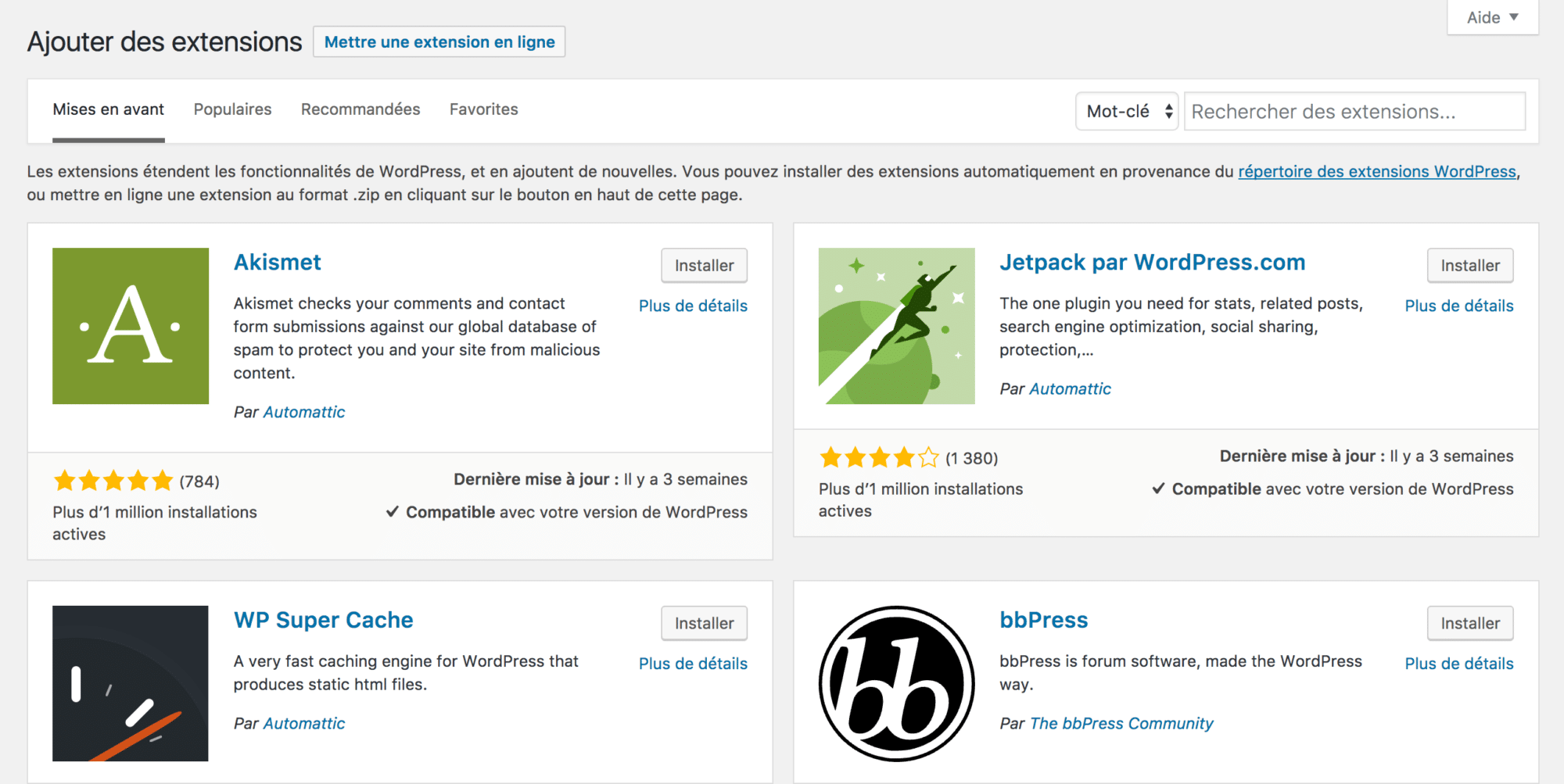











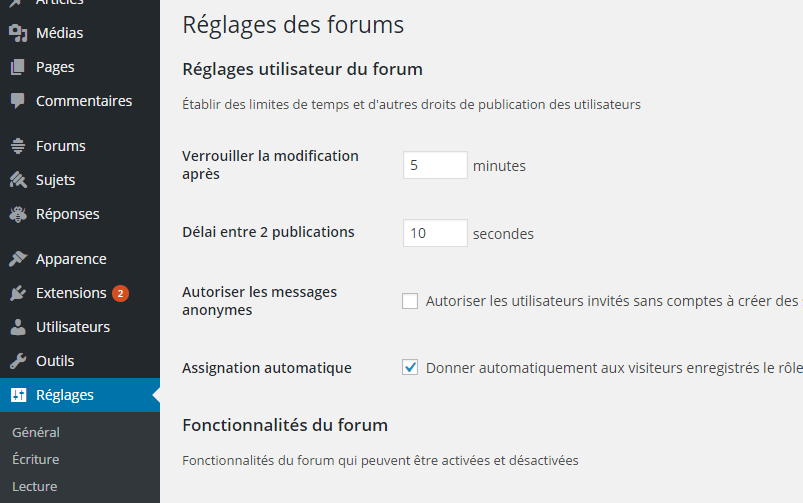
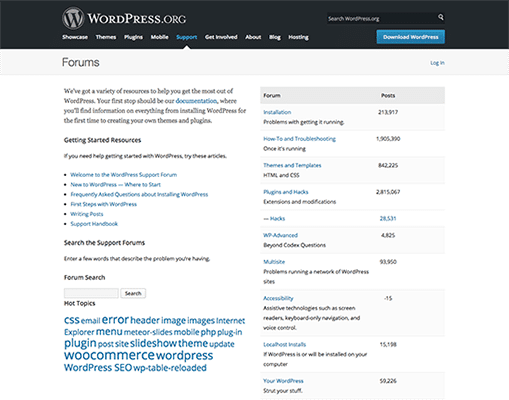


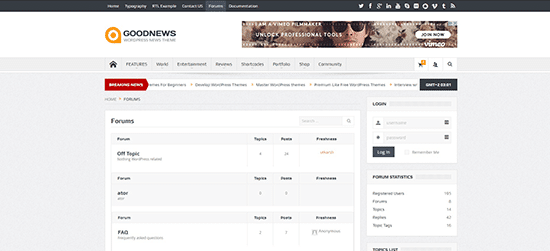
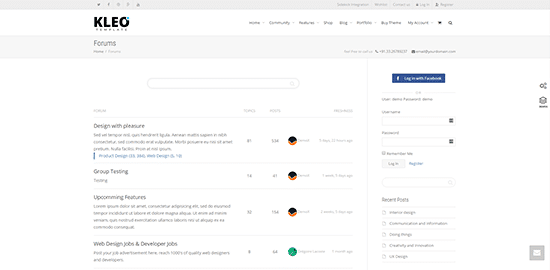
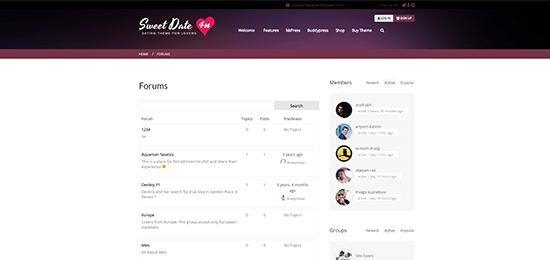
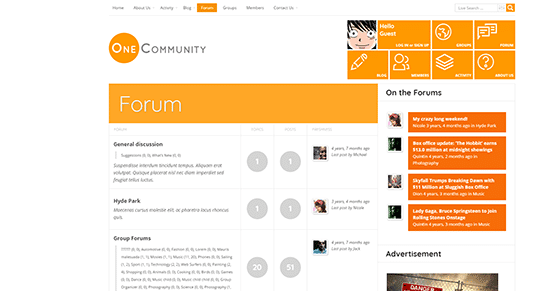
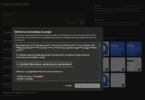






Bonjour, j’ai installé bbpress dans mon site wordpress, mais après avoir suivant les étapes proposés ci-dessus, me forum ne s’affiche toujours pas.
Aussi, mon site est composé de 3 pages: acceuil, blog et avis, contact; Comment puis je choisir la page à laquelle je voudrais qu’il s’affiche?
Pourriez-vous m’aider?
Bien à vous
Bonjour, j’ai le même problème. Mon forum se compose d’un parent “soutien scolaire” puis “Francais” et “Mathématiques” qui sont sous le parent “soutien scolaire”. Je n’arrive pas à faire apparaître ces forums dans la page que j’ai créé “forum soutien scolaire”. Serait il possible de faire une séance zoom pour m’aider. Regardez sur le site ci dessous la section “soutien scolaire” Merci pour votre aide. Jean Pierre
Bonjour @Jean Pierre et @Deberry,
Nous ne proposons pas d’assistance sur bbPress, je vous conseille de passer par leur forum de support